【PS3】メディアサーバー接続(DLNA)でパソコンなどに保管してあるものを再生してみよう
PS3システムソフトウェア バージョン1.80から利用可能になったDLNA。今回はDLNAに対応した機器への接続をしてみます。
まず、DLNA(Digital Living Network Alliance)とは、パソコンやハードディスクレコーダー、テレビなどのデジタル機器をネットワークでつないで、互いに別の機器にあるデータを利用できる仕組み。
わざわざデータを移さなくても、DLNAサーバー機能を持つパソコンやハードディスクレコーダーなどに保存してある画像、音楽、動画ファイルなどのデータを、ネットワークを経由してPS3で再生する事が可能だ。
PS3の[設定]→[ネットワーク設定]→[メディアサーバー接続]を有効にする。
接続が成功すると、以下のようにアイコンが出て、再生可能なファイルが表示される。

Windowsパソコンでは、「Windows Media Player 11」があれば利用することができる。(Windows XPやWindows Vista搭載のパソコンでは入ってない場合があるので、インストールしておきましょう。)
1、「Windows Media Player 11」を起動し、[ライブラリ]→[メディアの共有]を選ぶ。
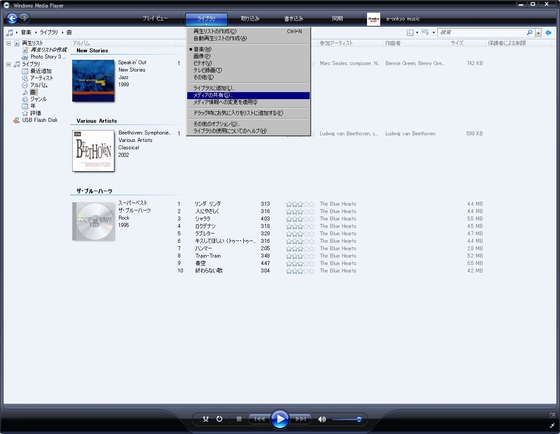
2、「不明なデバイス」がPS3なので、メディアを共有するにチェックを入れ、デバイス一覧から共有したい機器を選び、[許可]を選ぶ。
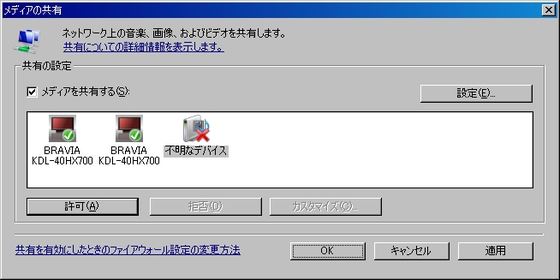

ちなみに[設定]で名称を変更できる。

3、[OK]を選んで設定完了です。お疲れ様でした。
※ウィルスバスター等のセキュリティーソフトを使用してる場合は、プロファイルを「家庭内ネットワーク2」に変更やローカルプロファイル等を変更するとできる場合もあります。



コメントを送信